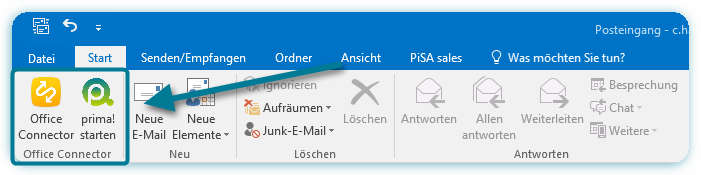Der Button für den Start des Office-Connectors ist weg
Das ProblemDer Button, mit dem Sie den Office Connector starten ist nicht mehr zu sehen. Dieses Problem kann in Microsoft Outlook, Word, Excel und Powerpoint auftreten. Bei Fragen erreichen Sie den kostenfreien Software-Support unter der E-Mail-Adresse support.prima@medatixx.de. |
|
Lösung
Die nachfolgende Lösung beschreibt die Arbeitsschritte unter der Office-Version 2016. Sie kann unter anderen Office-Versionen geringfügig abweichen.
Schritt 1
Klicken Sie in Ihrer Office-Anwendung auf Datei.

Schritt 2
Verzweigen Sie in die Optionen.
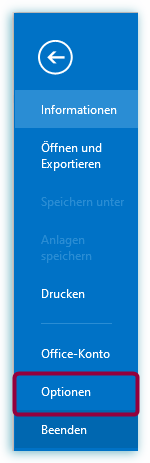
Schritt 3
Klicken Sie auf Add-Ins.
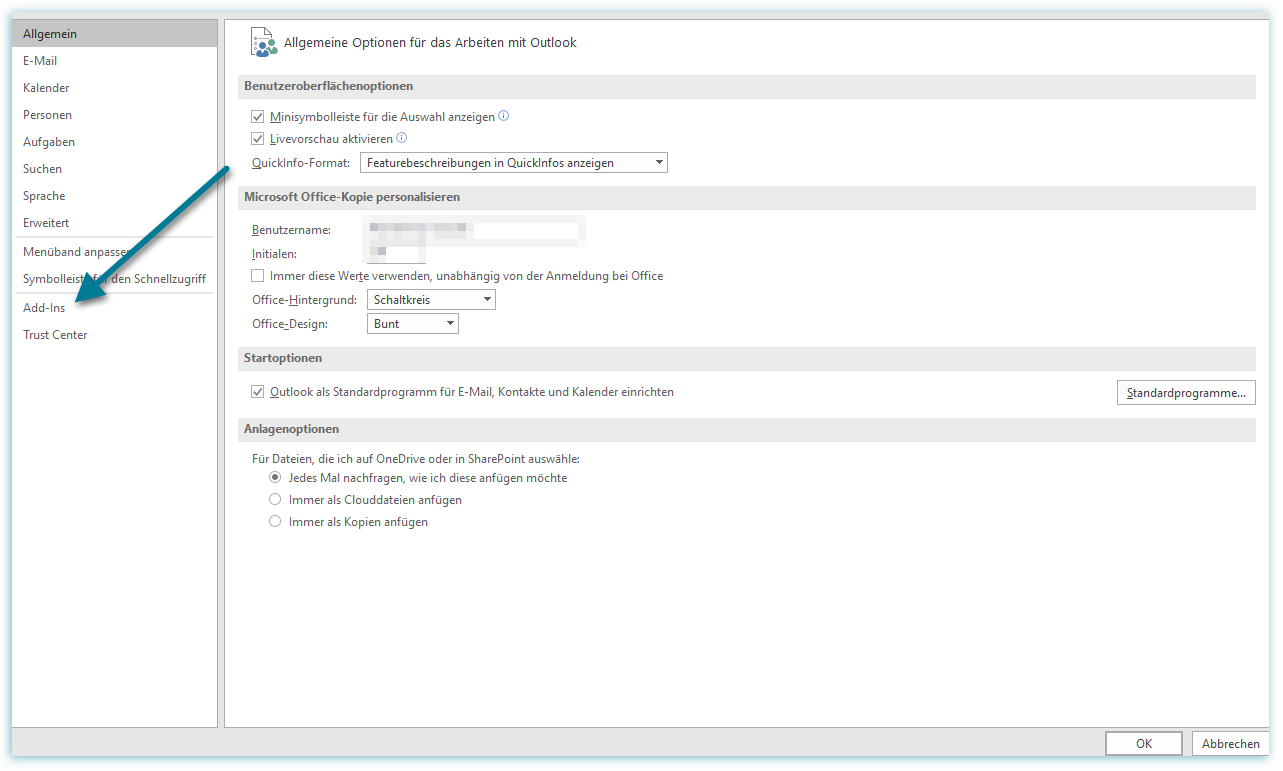
Schritt 4
Achten Sie darauf, das COM-Add-Ins in der Zeile Verwalten ausgewählt ist.
Klicken Sie auf die Schaltfläche Los.
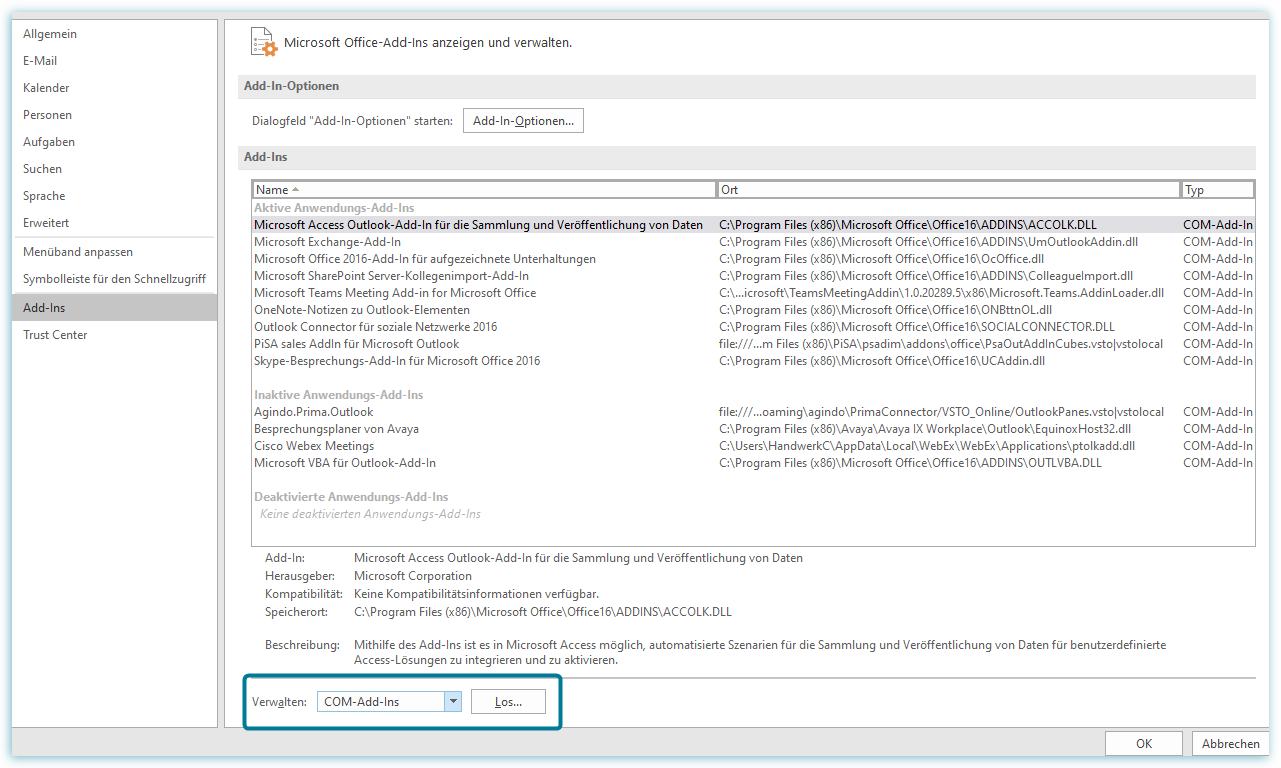
Schritt 5
1. Aktivieren Sie das Add-Inn Agindo.Prima.Outlook.
2. Speichern Sie mit einem Klick auf OK.
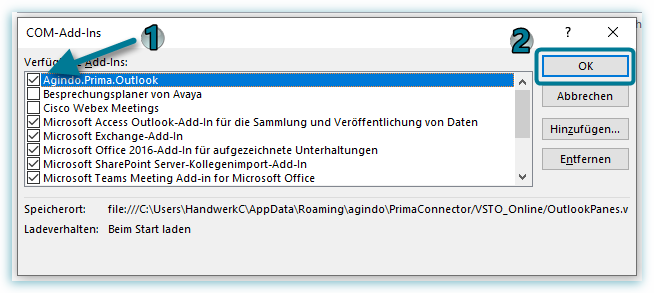
Im Anschluss daran finden Sie in der Menüleiste Ihrer Office-Anwendung die Schaltfläche für den Start des Office-Connectors.